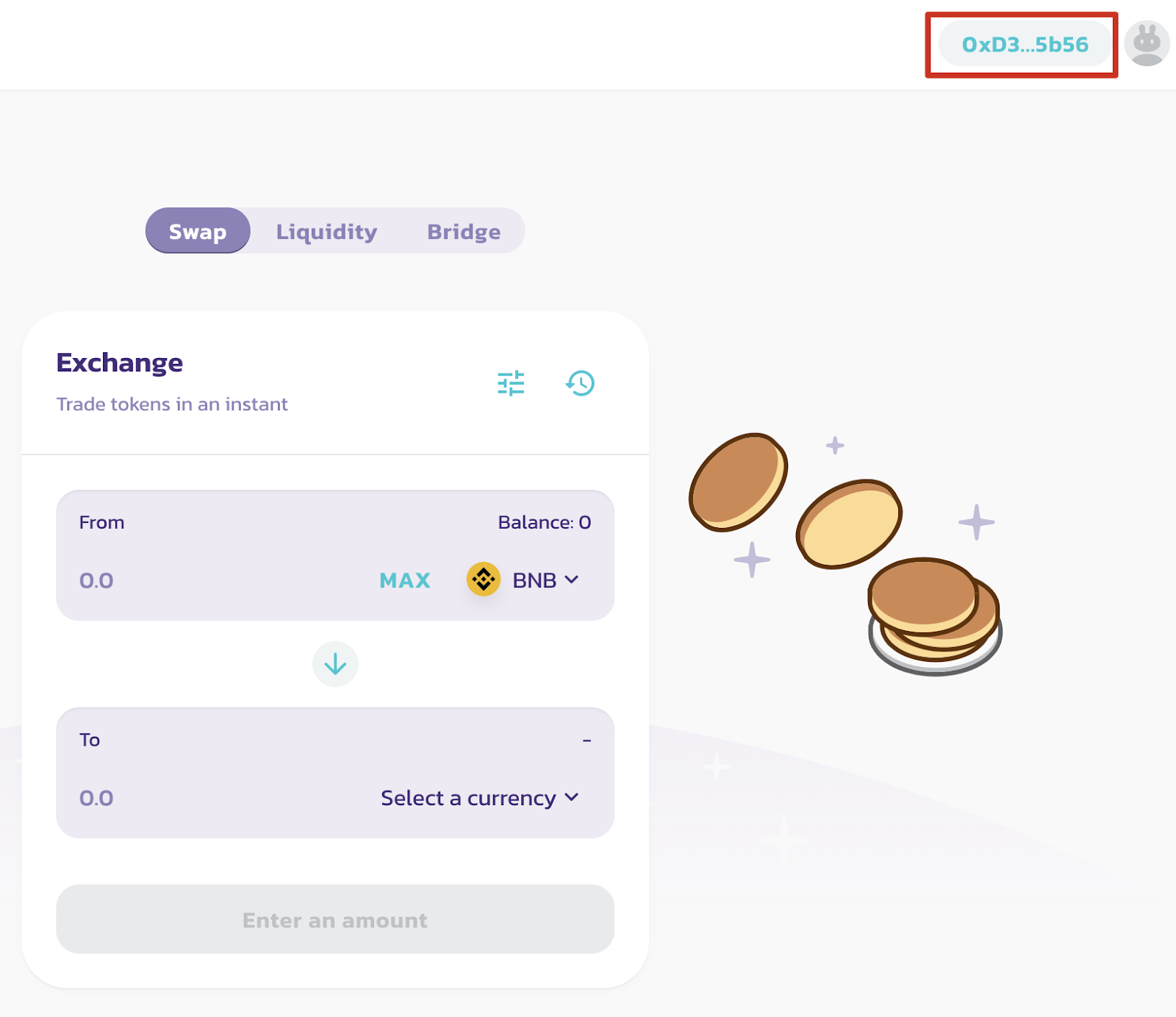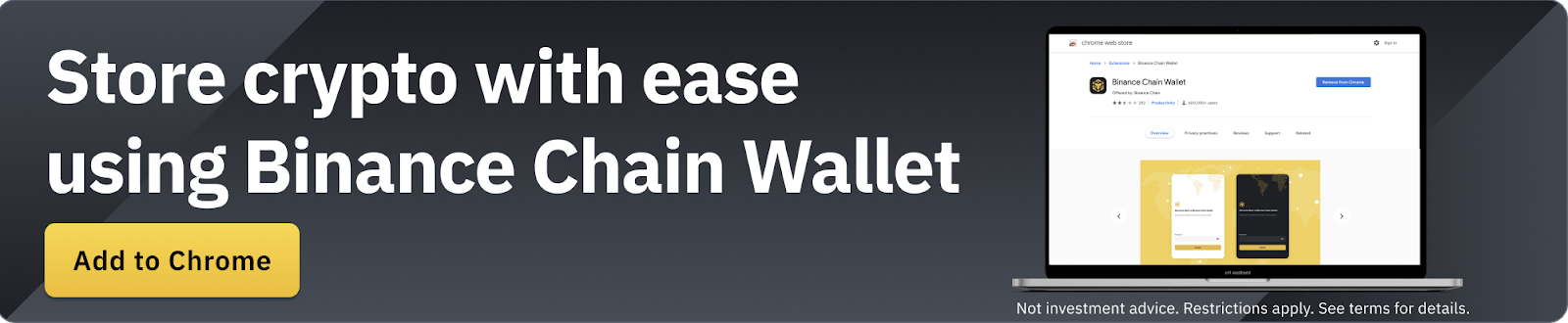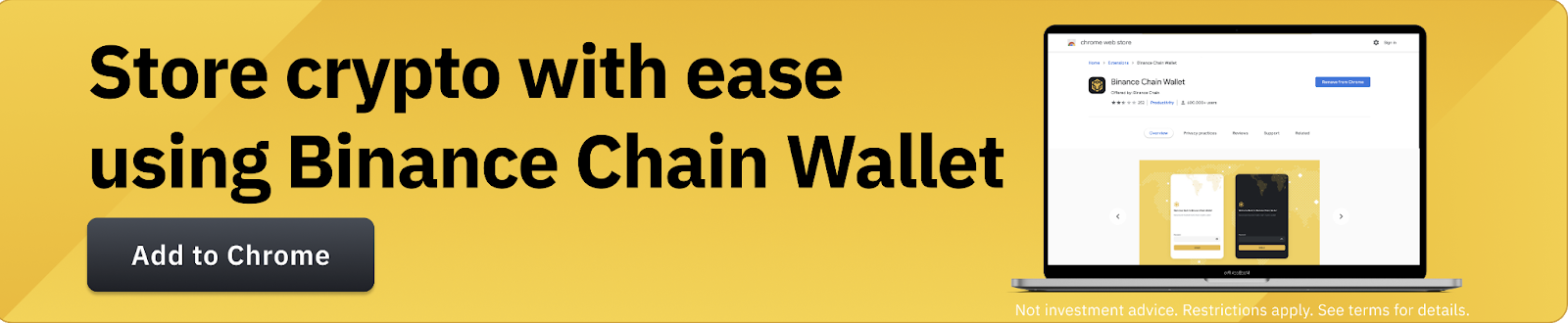Введение
Кошелек Binance Chain Wallet – официальный криптовалютный кошелек для доступа к Binance Smart Chain, Binance Chain и Ethereum. Вы можете использовать его для безопасного хранения криптовалюты и подключения к тысячам проектов в различных блокчейнах.
Расширение кошелька для браузеров позволяет легко обменивать BNB на другие токены, создавать NFT и заниматься доходным фермерством. Сейчас кошелек Binance Chain Wallet поддерживает браузеры Chrome, Firefox и Brave.
В чем уникальность кошелька Binance Chain Wallet?
Может показаться, что кошелек Binance Chain Wallet похож на другие кошельки на основе расширений, однако у Binance Chain Wallet есть несколько отличительных особенностей. Если у вас уже есть аккаунт Binance, вы можете легко привязать его к кошельку с помощью Wallet Direct, и вам не придется копировать адреса при переводе цифровых активов между ними.
- с помощью логина Gmail;
- с помощью локального устройства;
- с помощью пароля от аккаунта, созданного во время настройки.
Настройка кошелька Binance Chain Wallet
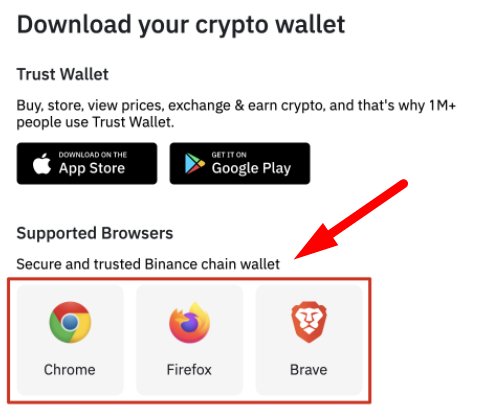
2. После установки расширения появится страница регистрации. В этом примере мы создадим новый кошелек с помощью аккаунта Gmail.
3. Нажмите [Создать кошелек], затем выберите [Продолжить с tKey через: G].
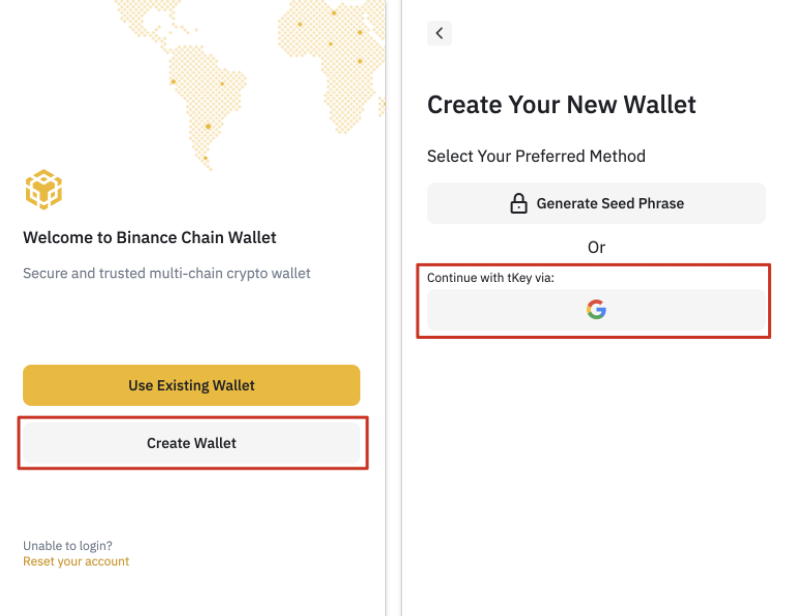
4. Появится всплывающее окно с просьбой войти через аккаунт Gmail. Если это будет необходимо, tKey и Binance Chain Wallet будут использовать ваш аккаунт Gmail для аутентификации вашей личности.
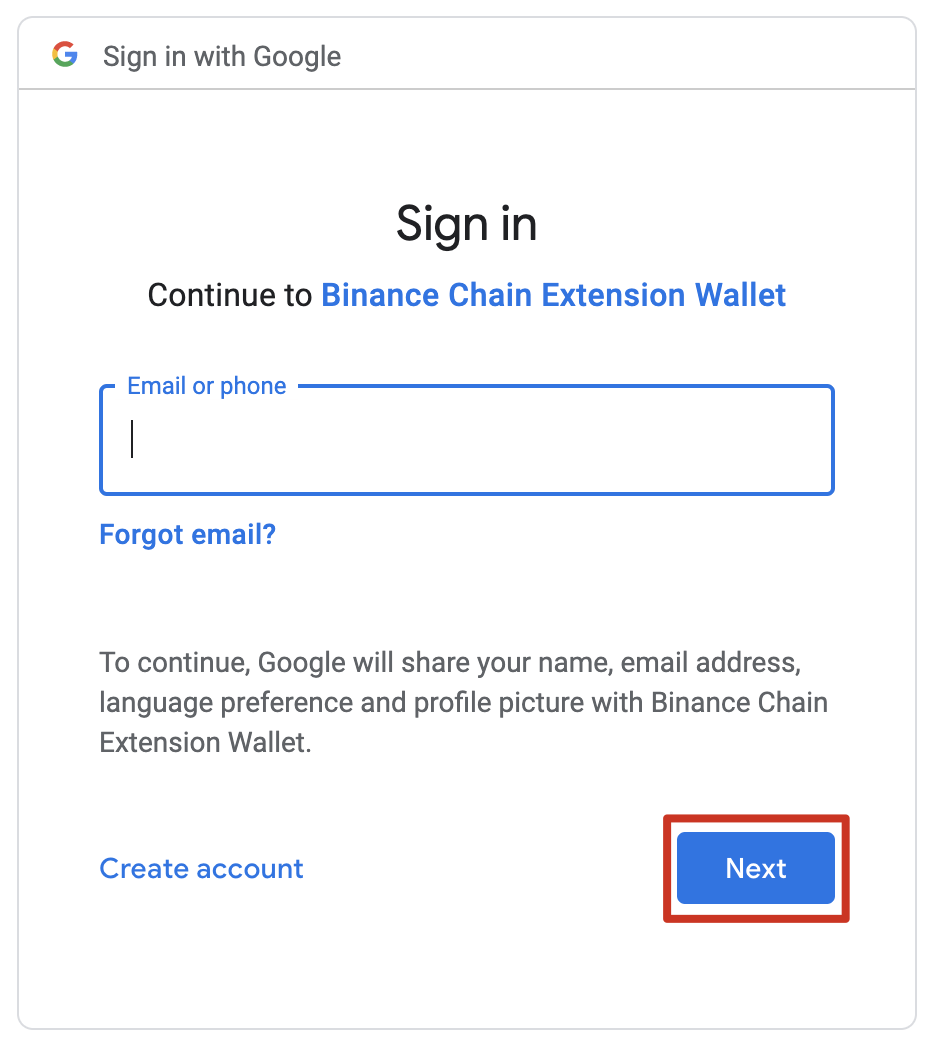
5. Создайте пароль, который послужит дополнительным уровнем защиты в случае потери приватного ключа.
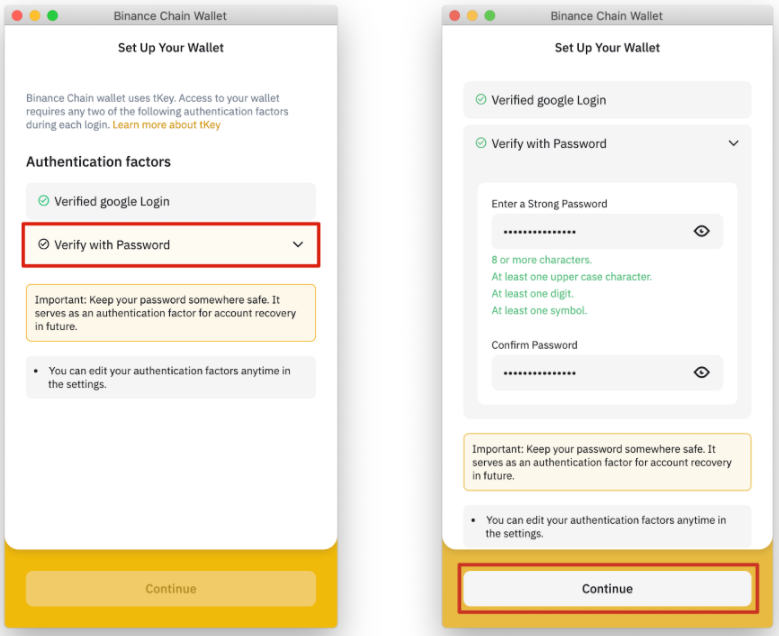
Никому не сообщайте свою сид-фразу. Воспринимайте ее как пароль или PIN-код от банковского счета. В случае утери сид-фразы вы сможете восстановить доступ к кошельку Binance Chain Wallet с помощью электронной почты и пароля от tKey.
7. Сохраните сид-фразу в надежном месте и нажмите [Продолжить].
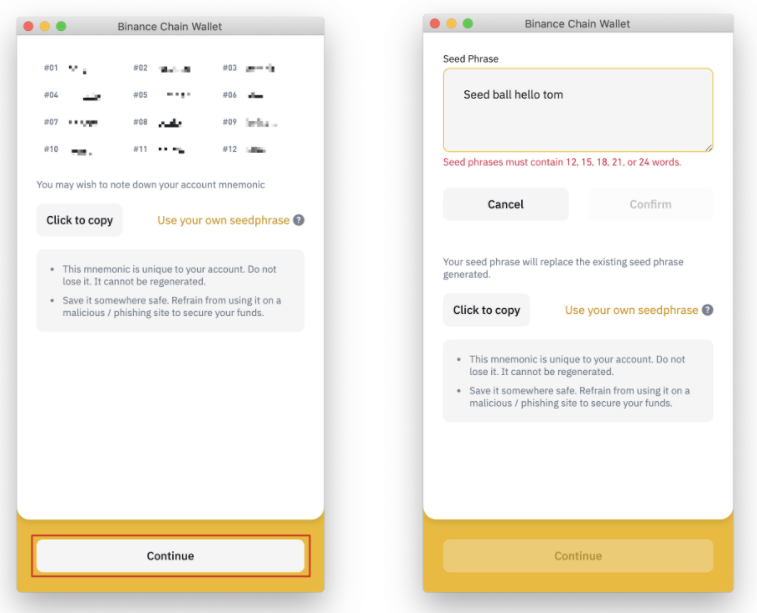
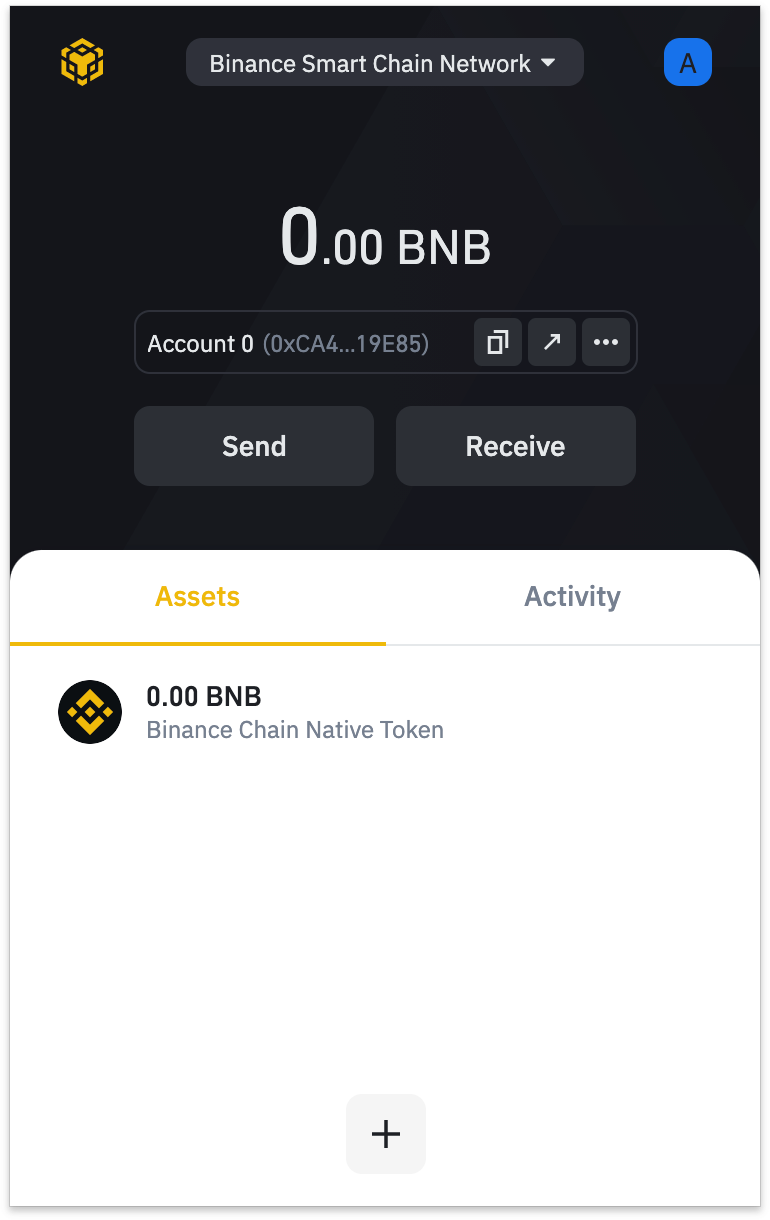
Пополнение BNB с помощью Wallet Direct
Если в вашем спотовом кошельке Binance уже есть BNB, вы можете подключить свой аккаунт к кошельку Binance Chain Wallet с помощью функции [Wallet Direct].
1. Перейдите на страницу кошелька и нажмите на значок в правом верхнем углу, а затем выберите [Подключить аккаунт Binance.com].
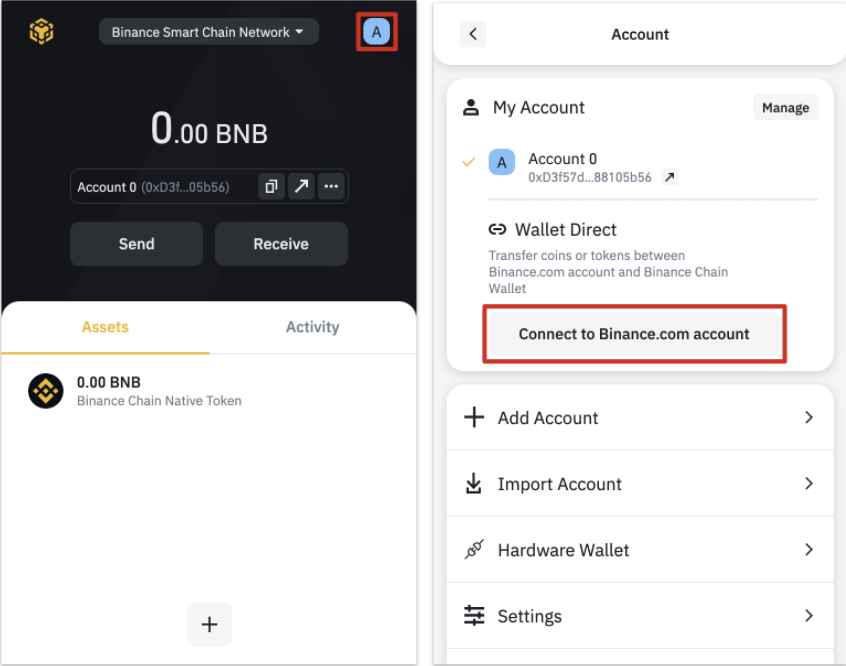
2. Войдите в аккаунт Binance и нажмите [Подтвердить и привязать адрес].
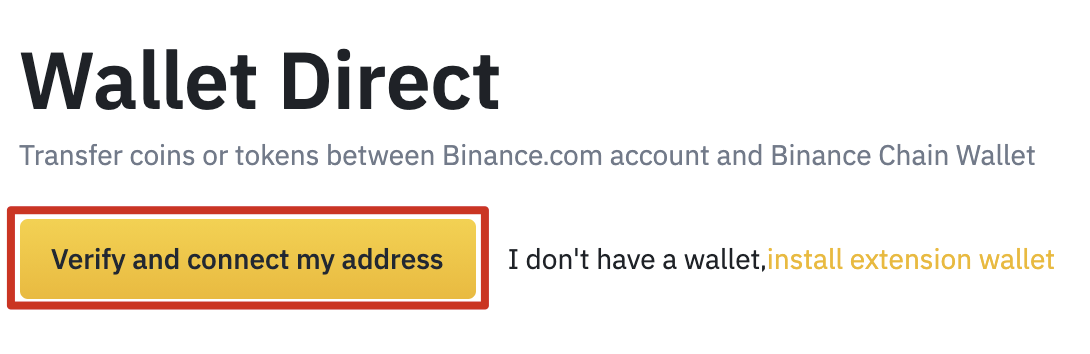
3. Появится всплывающее окно с надписью [Подключиться к кошельку]. При нажатии на нее откроется кошелек Binance Chain Wallet. Нажмите [Подключить].

4. Разрешите кошельку подписать сообщение Binance. Так вы подтвердите владение кошельком и дадите согласие на подключение.
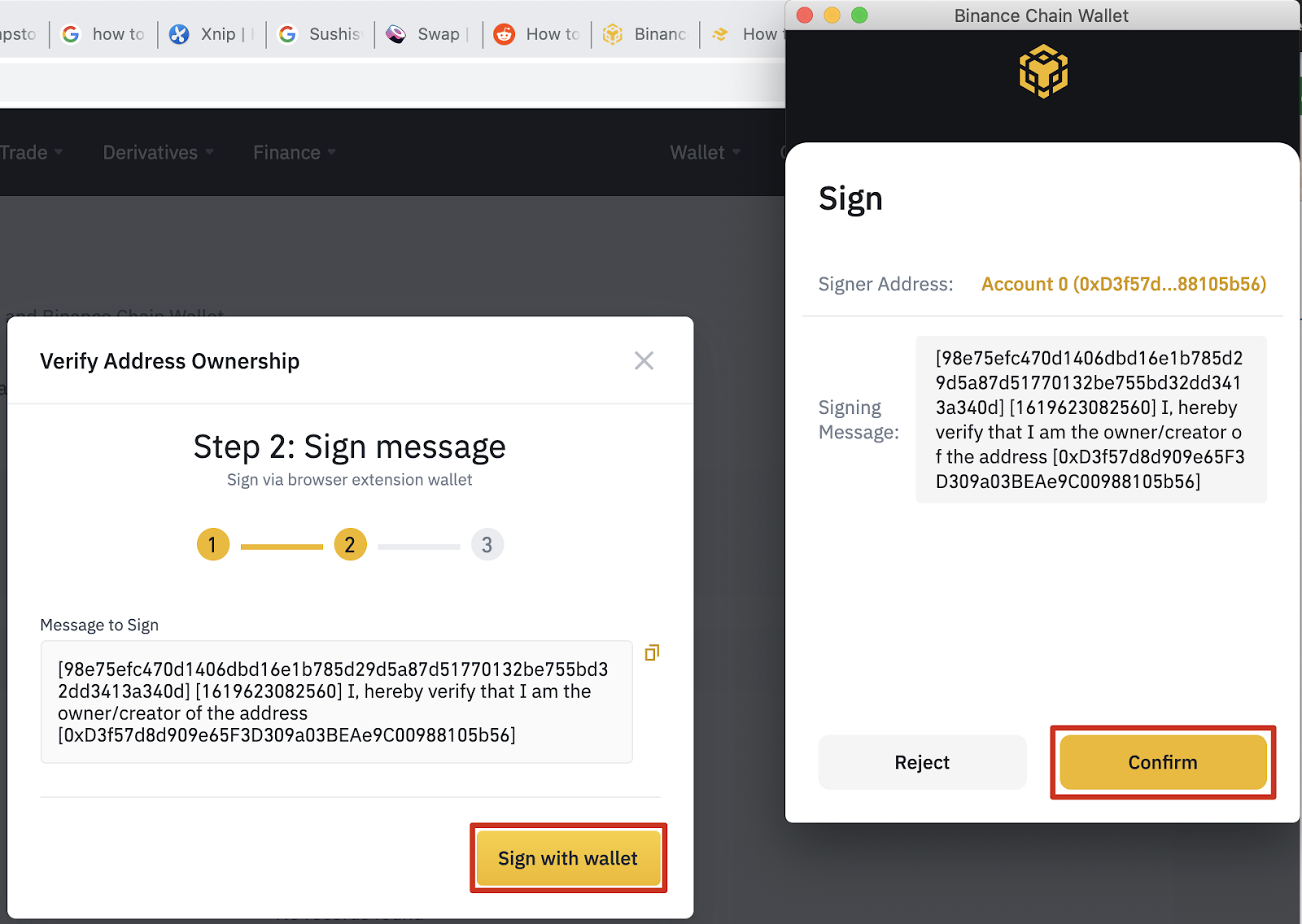
5. После выполнения предыдущих шагов пройдите аутентификацию Binance для завершения настроек безопасности. Если в вашем аккаунте включена двухфакторная аутентификация, вам потребуется ее пройти.
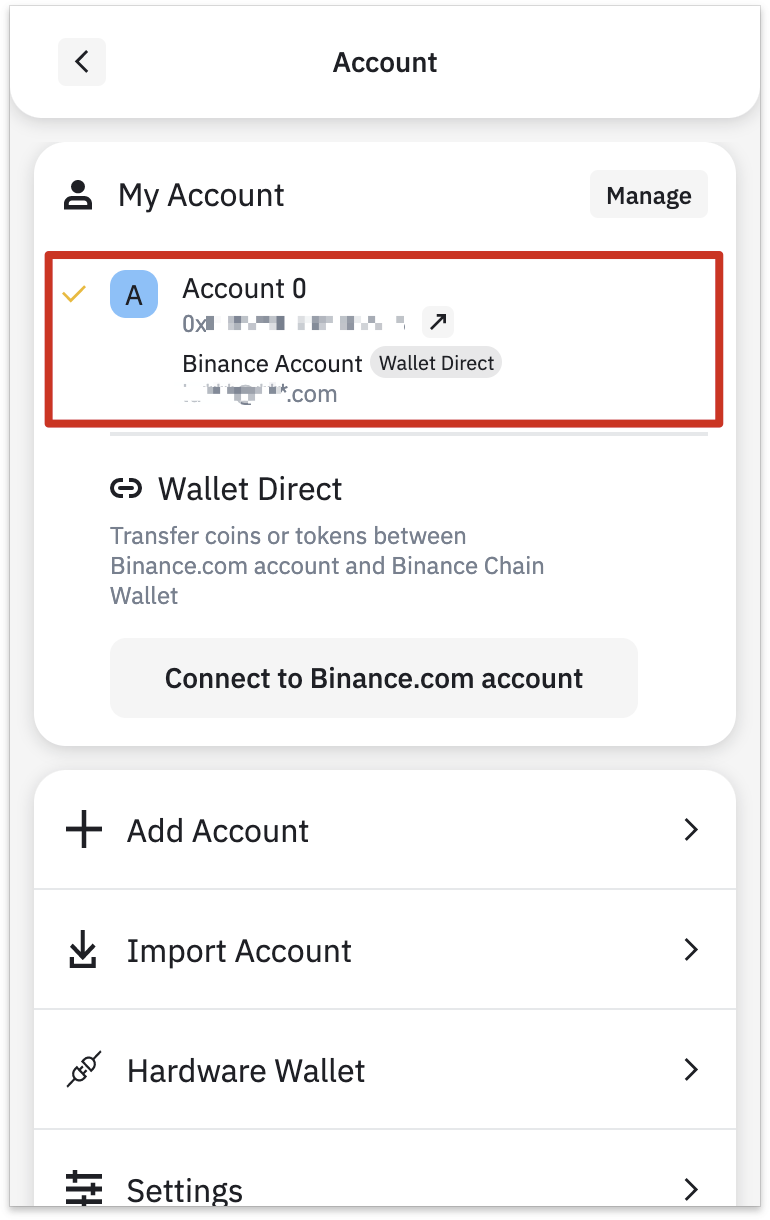
7. Для перевода средств с аккаунта Binance нажмите [Получить] и выберите [Wallet Direct].
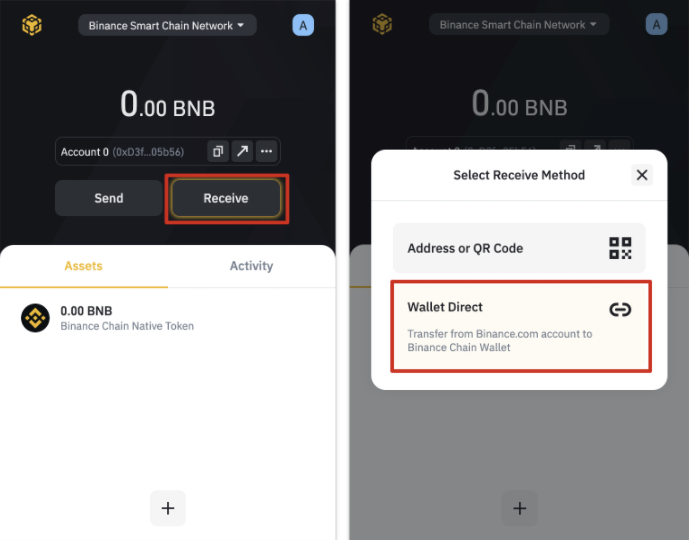
8. Вы увидите баланс доступных для перевода активов.
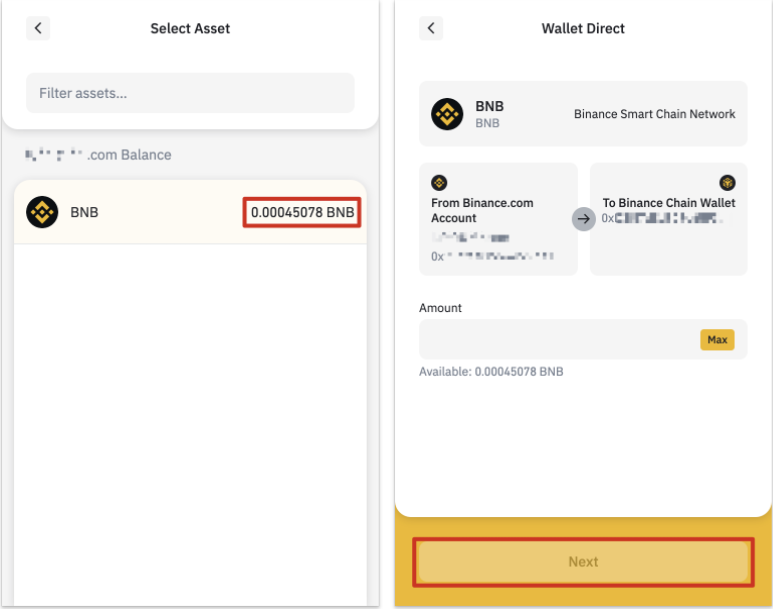
Пополнение BNB с помощью другого кошелька
Вы также можете пополнить баланс прямо из другого кошелька. В этом примере мы переведем BNB из кошелька аккаунта Binance на кошелек Binance Chain Wallet.
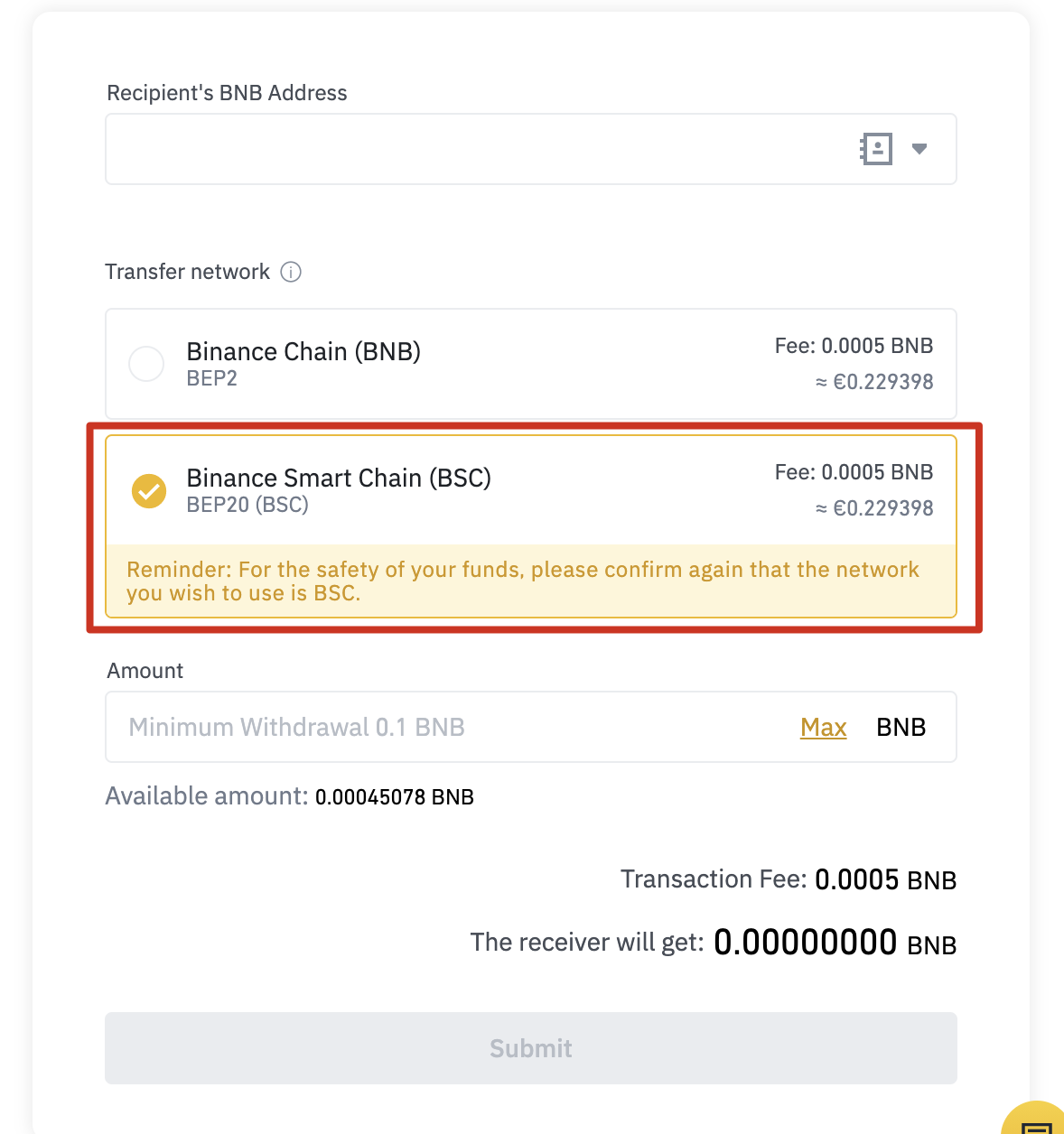
2. В кошельке Binance Chain Wallet нажмите [Собственный токен Binance Chain], а затем [Получить].
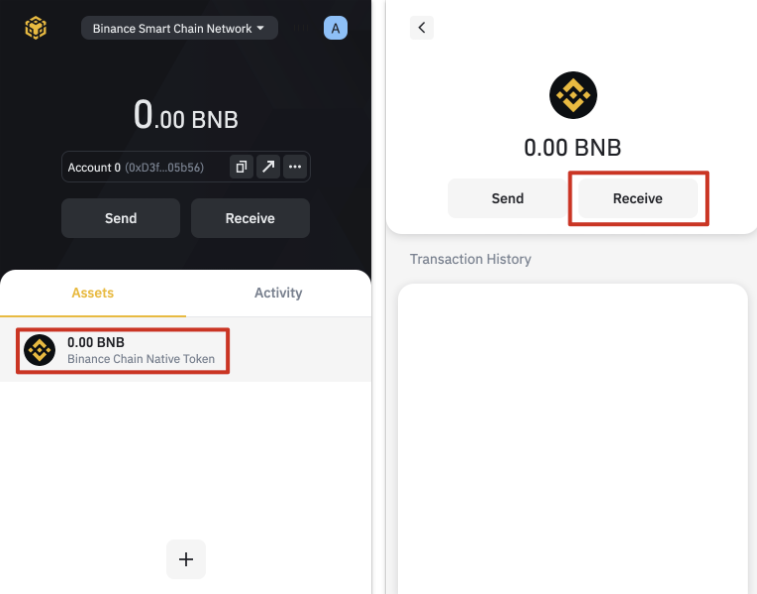
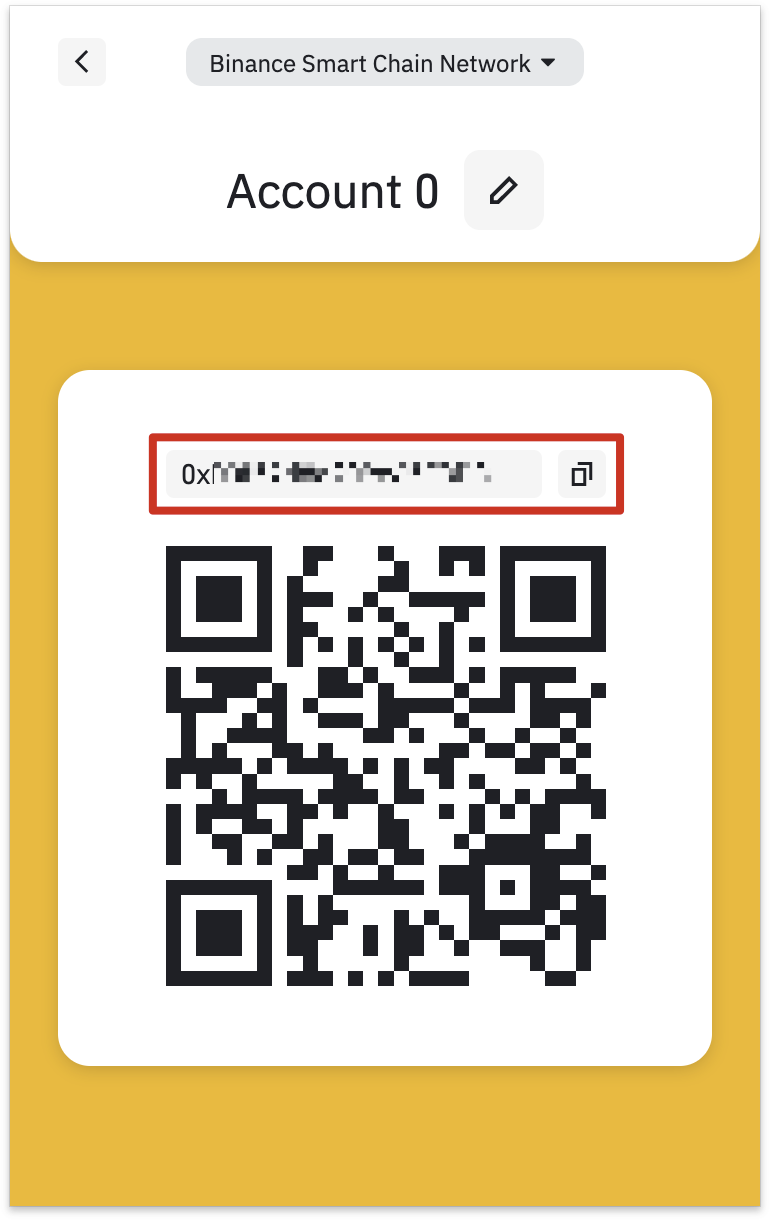
Добавление новых токенов в список Binance Chain Wallet
1. После настройки кошелька Binance Chain Wallet по умолчанию вы будете видеть только баланс BNB. Вы можете добавить другие монеты, нажав на кнопку [+] и выполнив поиск по списку.
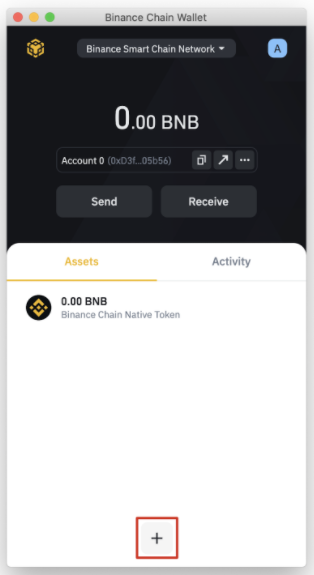
2. Найдите токен, который хотите добавить, и установите флажок. В этом примере мы добавили Binance-Peg Ether. Ваш кошелек будет принимать токены независимо от того, отметили вы их в списке или нет. Отметка токена просто позволяет просматривать его баланс.
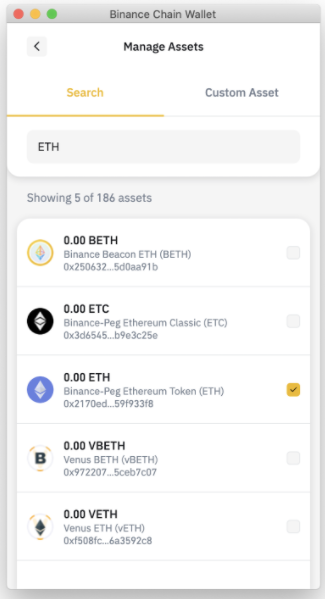
Подключение кошелька Binance Chain Wallet к Binance Smart Chain
Кошелек Binance Chain Wallet позволяет легко взаимодействовать с Binance Smart Chain. Подключите кошелек за несколько кликов и участвуйте в стейкинге, используйте свопы и взаимодействуйте с приложениями DApps. Рассмотрим подключение с помощью PancakeSwap. Почти у всех DApps идентичный интерфейс для подключения кошелька.
1. Нажмите на кнопку [Подключить] в правом верхнем углу экрана.
2. Выберите [Binance Chain Wallet]. Обратите внимание: не все DApps поддерживают использование кошелька Binance Chain Wallet.
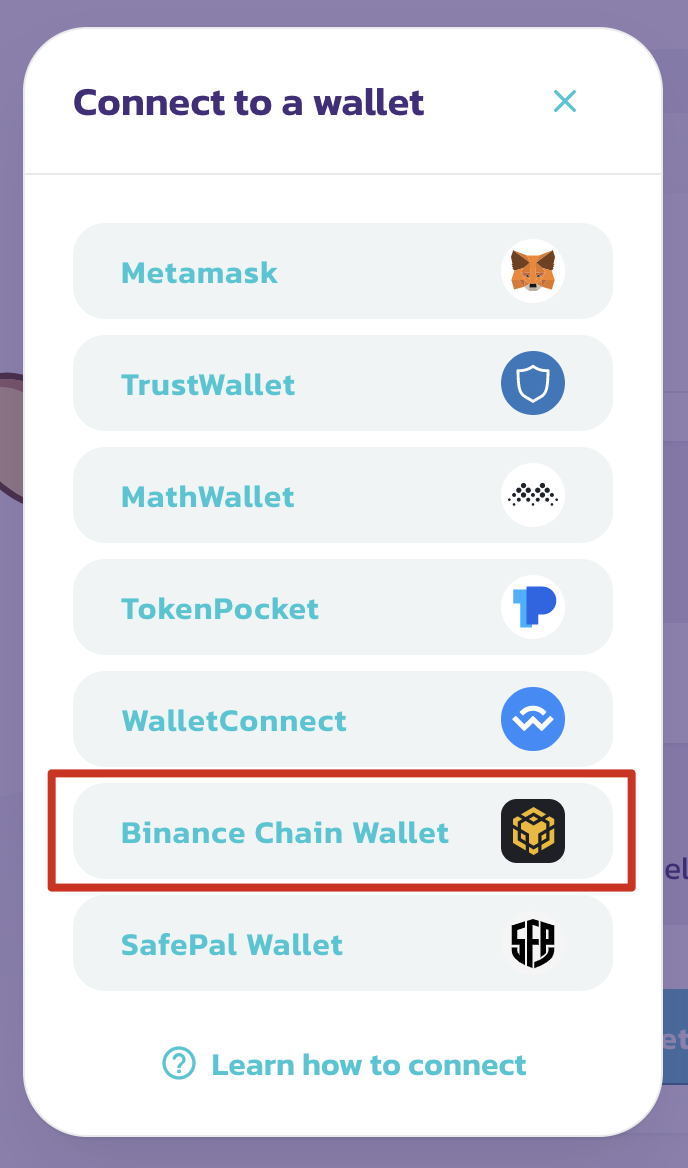
3. Появится всплывающее окно с запросом на подключение к DApp. Нажмите на кнопку [Подключить] для подтверждения.
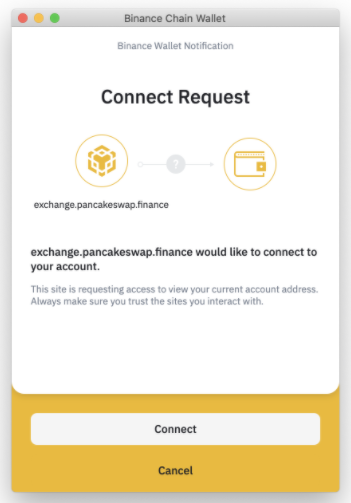
4. Адрес вашего кошелька должен появиться в правом верхнем углу.